Azure Databricks
Nota
O seguinte artigo do conector é fornecido pelo Databricks, o proprietário deste conector e um membro do Programa de Certificação do Microsoft Power Query Connector. Se você tiver dúvidas sobre o conteúdo deste artigo ou tiver alterações que gostaria de ver feitas neste artigo, visite o site da Databricks e use os canais de suporte lá.
Resumo
| Item | Description |
|---|---|
| Estado de Lançamento | Disponibilidade Geral |
| Produtos | Power BI (modelos semânticos) Power BI (Fluxos de Dados) Malha (Dataflow Gen2) |
| Tipos de autenticação suportados | Azure Active Directory Token de acesso pessoal Nome de utilizador / Palavra-passe |
Capacidades suportadas
- Importar
- DirectQuery (modelos semânticos do Power BI)
Ligar ao Databricks (AWS, Azure ou GCP) a partir do Power Query Desktop
Para ligar ao Databricks a partir do Power Query Desktop, siga os seguintes passos:
Na experiência Obter Dados, procure Databricks para selecionar o conector Databricks, Azure Databricks. Use o conector do Azure Databricks para todos os dados do Databricks SQL Warehouse, a menos que você tenha recebido instruções em contrário do seu representante do Databricks.
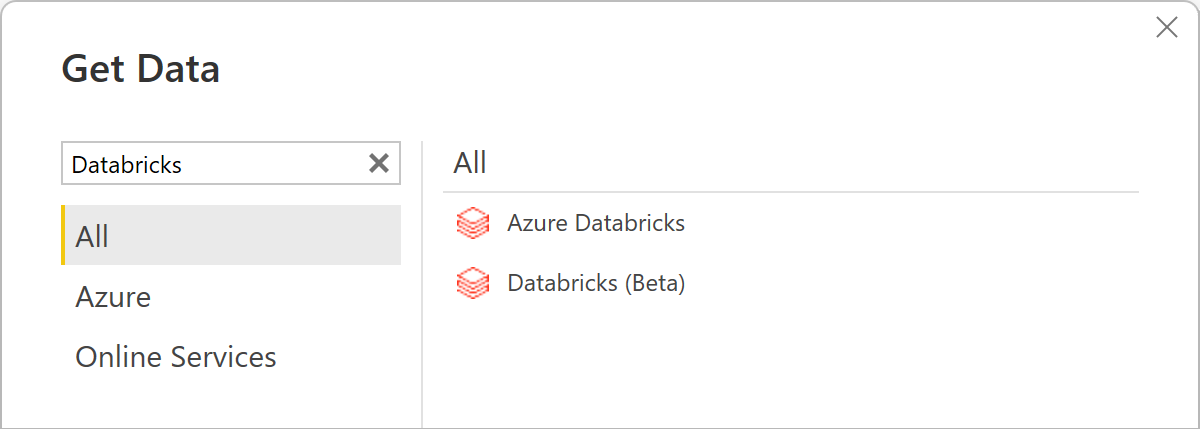
Forneça o nome do host do servidor e o caminho HTTP para o Databricks SQL Warehouse. Consulte Configurar os drivers ODBC e JDBC do Databricks para obter instruções sobre como procurar seu "Nome de host do servidor" e "Caminho HTTP". Insira essas informações de acordo. Opcionalmente, você pode fornecer um catálogo e/ou banco de dados padrão em Opções avançadas. Selecione OK para continuar.
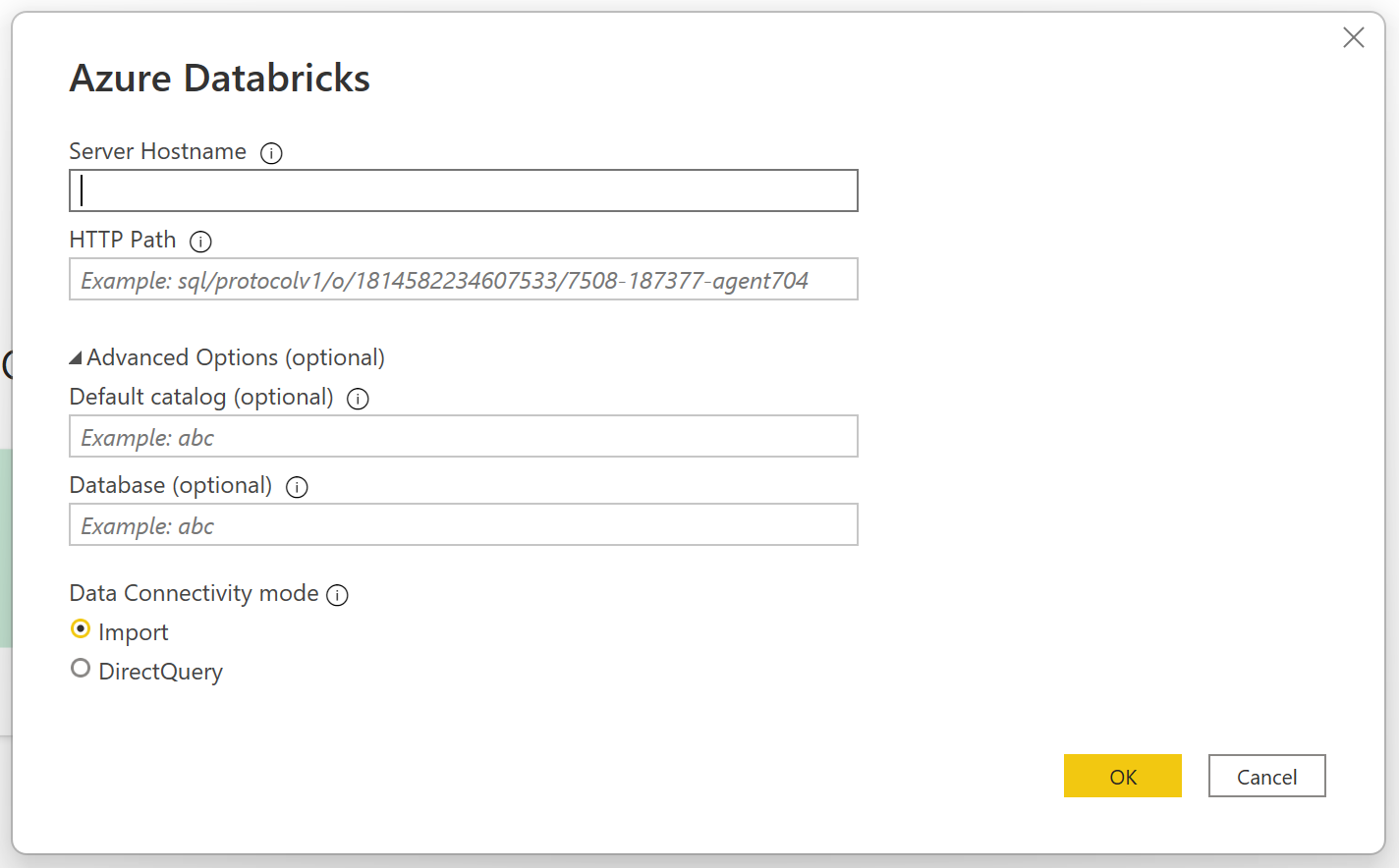
Forneça suas credenciais para autenticar com seu Databricks SQL Warehouse. Há três opções de credenciais:
Nome de usuário / senha (utilizável para AWS ou GCP). Esta opção não estará disponível se a sua organização/conta utilizar 2FA/MFA.
Token de acesso pessoal (utilizável para AWS, Azure ou GCP). Consulte Tokens de acesso pessoal para obter instruções sobre como gerar um token de acesso pessoal (PAT).
Azure Ative Directory (utilizável apenas para o Azure). Inicie sessão na sua conta organizacional utilizando o pop-up do navegador.
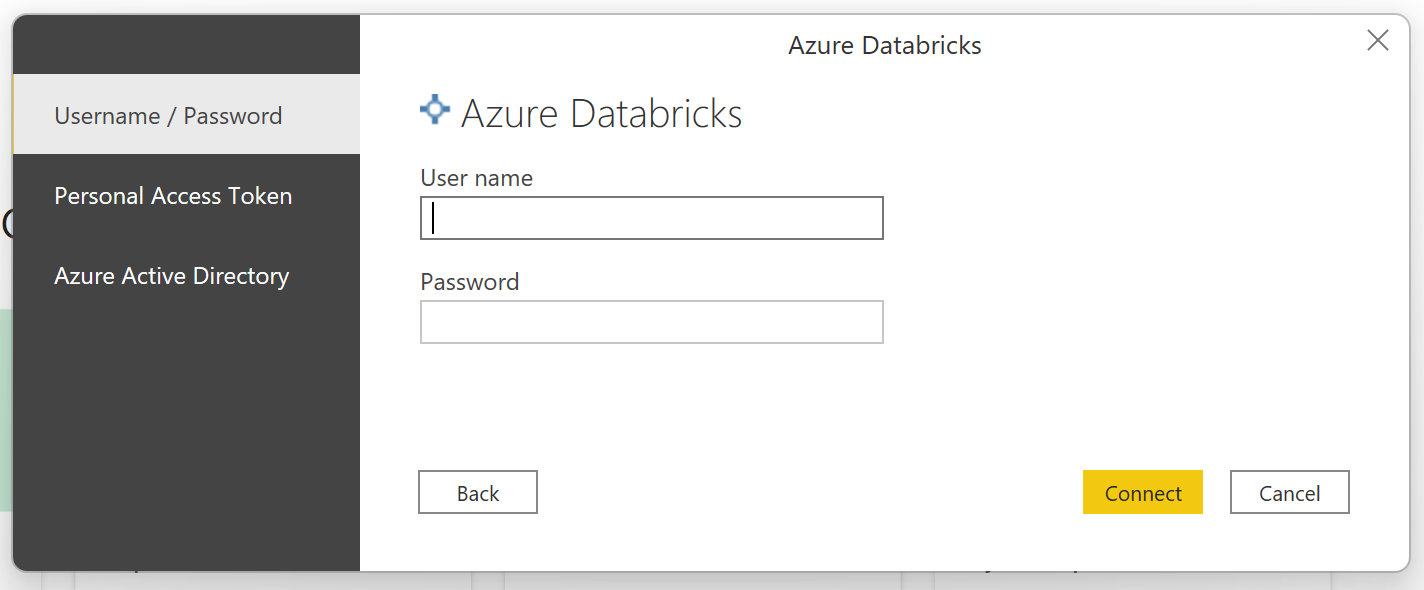
Nota
Depois de inserir suas credenciais para um determinado Databricks SQL Warehouse, o Power BI Desktop armazena em cache e reutiliza essas mesmas credenciais em tentativas de conexão subsequentes. Você pode modificar essas credenciais indo para Opções de arquivo > e configurações > Configurações da fonte de dados. Para obter mais informações: Alterar o método de autenticação
Depois de estabelecer a ligação com êxito, o Navigator mostra os dados disponíveis no cluster. Pode escolher Transformar Dados para transformar os dados utilizando o Power Query ou Carregar para carregar os dados no Power Query Desktop.
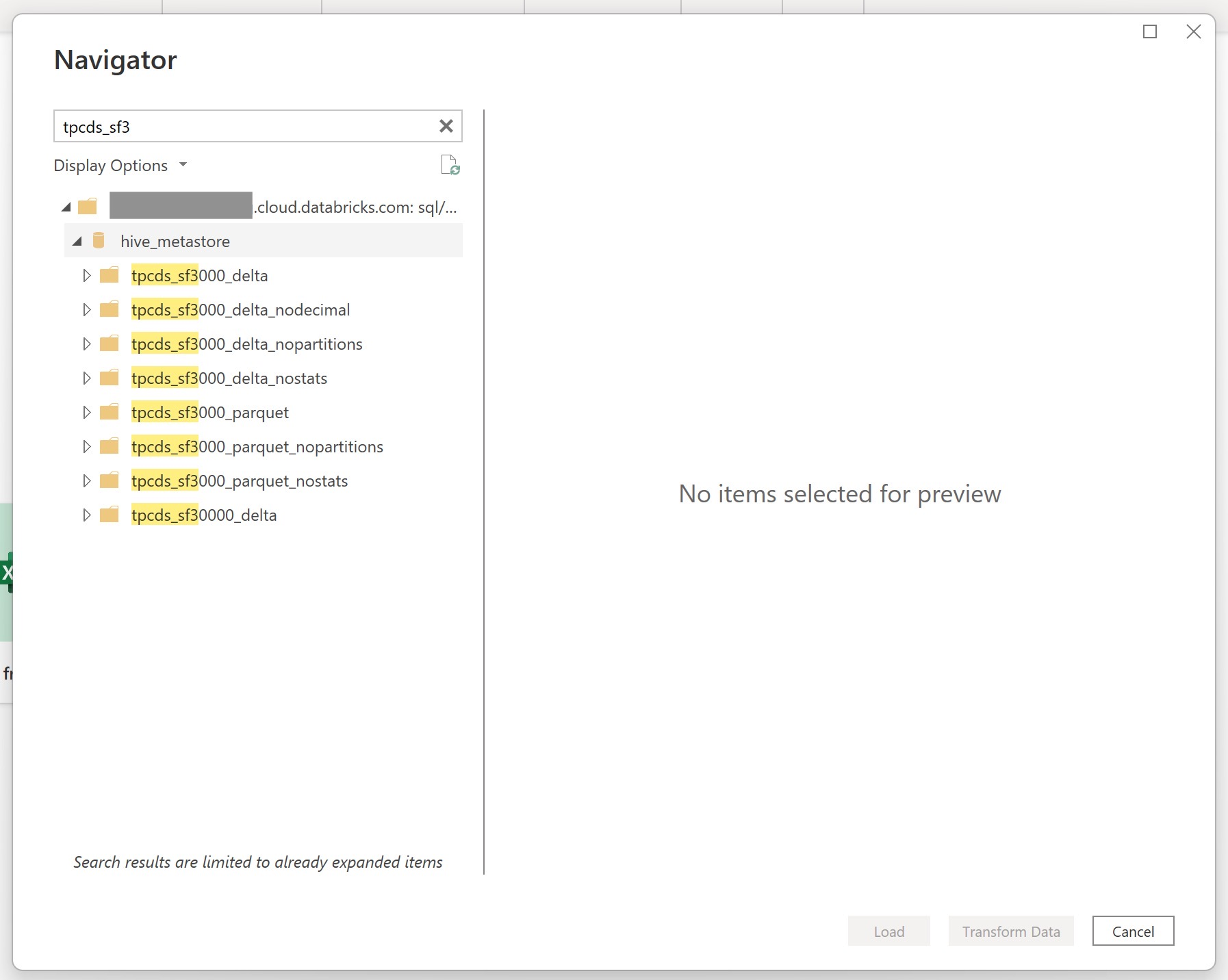
Ligar a dados Databricks a partir do Power Query Online
Para ligar ao Databricks a partir do Power Query Online, siga os seguintes passos:
Selecione a opção Azure Databricks na experiência obter dados. Diferentes aplicações têm formas diferentes de aceder à experiência de obtenção de dados do Power Query Online. Para obter mais informações sobre como aceder à experiência de obter dados do Power Query Online a partir da sua aplicação, aceda a Onde obter dados.
Liste os conectores Databricks disponíveis com a caixa de pesquisa. Use o conector do Azure Databricks para todos os dados do Databricks SQL Warehouse, a menos que você tenha recebido instruções em contrário do seu representante do Databricks.
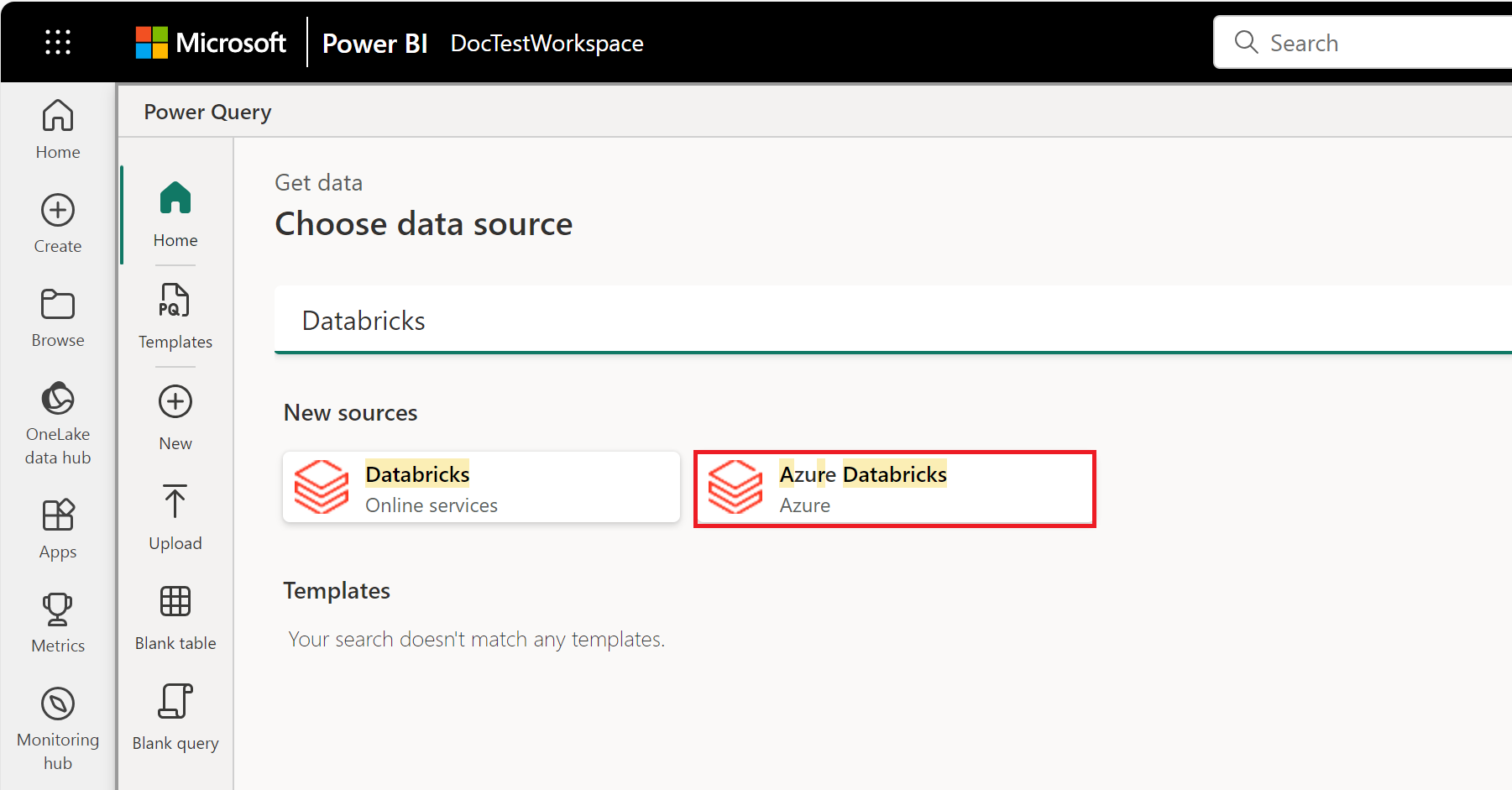
Insira o nome do host do servidor e o caminho HTTP para o Databricks SQL Warehouse. Consulte Configurar os drivers ODBC e JDBC do Databricks para obter instruções sobre como procurar seu "Nome de host do servidor" e "Caminho HTTP". Opcionalmente, você pode fornecer um catálogo e/ou banco de dados padrão em Opções avançadas.
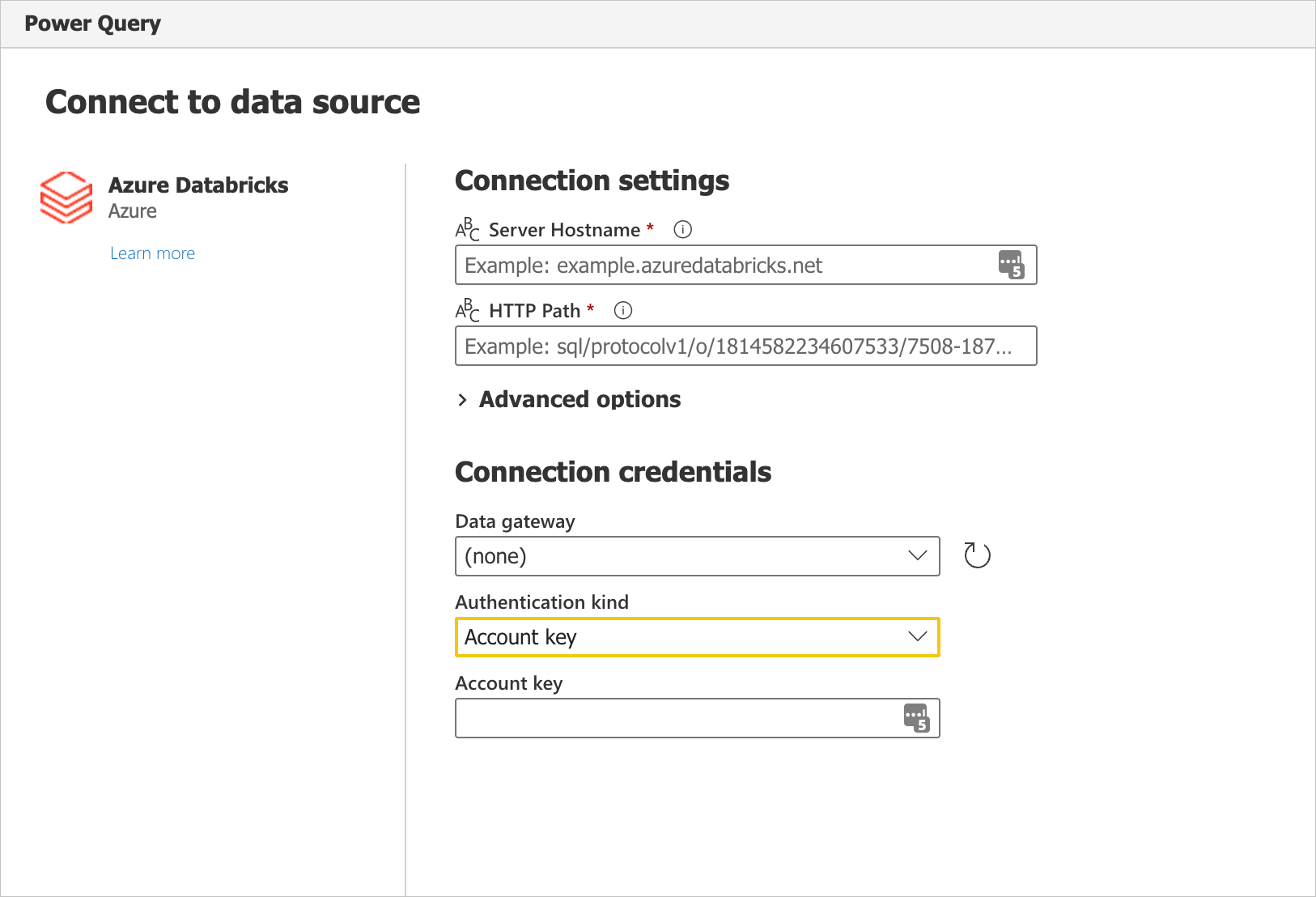
Forneça suas credenciais para autenticar com seu Databricks SQL Warehouse. Há três opções de credenciais:
- Nome de usuário / senha (utilizável para AWS ou GCP). Esta opção não estará disponível se a sua organização/conta utilizar 2FA/MFA.
- Chave de conta (utilizável para AWS, Azure ou GCP). Consulte Tokens de acesso pessoal para obter instruções sobre como gerar um token de acesso pessoal (PAT).
- Azure Ative Directory (utilizável apenas para o Azure). Inicie sessão na sua conta organizacional utilizando o pop-up do navegador.
Depois de estabelecer a ligação com êxito, o Navigator é apresentado e apresenta os dados disponíveis no servidor. Selecione os seus dados no navegador. Em seguida, selecione Seguinte para transformar os dados no Power Query.
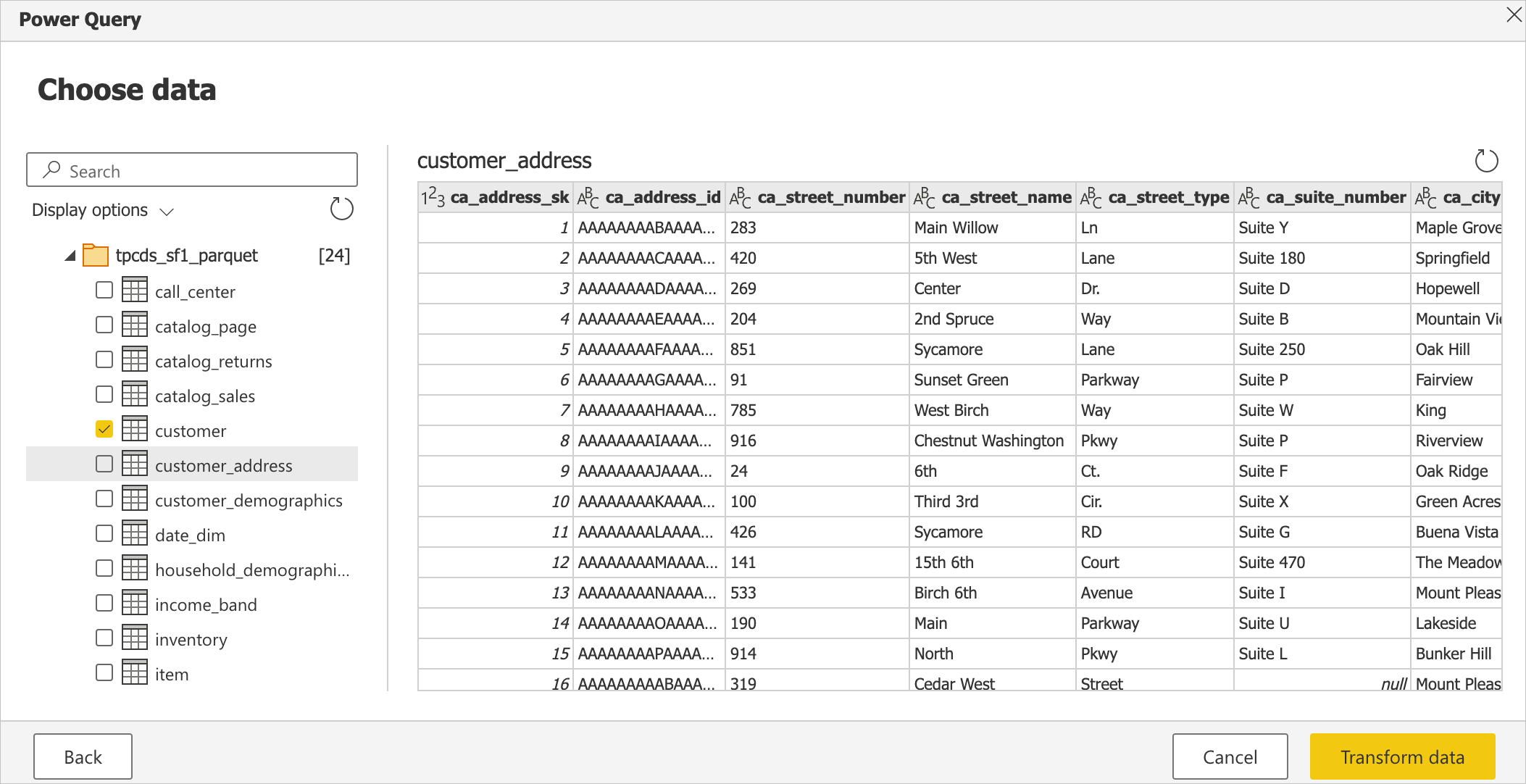
Limitações
- O conector do Azure Databricks dá suporte ao proxy da Web. No entanto, as configurações automáticas de proxy definidas em arquivos .pac não são suportadas.
- No conector do Azure Databricks, a fonte de dados não é suportada em combinação com o
Databricks.Querymodo DirectQuery do modelo semântico do Power BI.